Hej vänner från desdelinux, baserat på det faktum att många användare frågade mig om åsikter och konfiguration av en ganska populär miljö på senare tid, har jag bestämt mig för att göra ett inlägg om det och som rubriken indikerar handlar det om Upplysning 17 eller snarare känd som e17. Det är till exempel en fönsterhanterare Öppen låda men eftersom det är ganska komplett anses det vara en mycket lätt, vacker och stabil grafisk miljö.
I det här inlägget ska vi göra konfigurationen på Debian-testning.
Som alltid kommer vi först och främst att se några bilder:
Låt oss komma till det 😀:
Ladda ner Debian Jessie / Testing:
Netinstall-bilder:
DVD-bilder:
Systeminstallation:
Vi bränner bilden på en cd och om vi använder nätinstallationsavbildningen ansluter vi helst vår dator till ett trådbundet nätverk och startar om.
Under Debian-installationen visas denna skärm:
På den här skärmen måste vi avmarkera rutan «Skrivbordsmiljö» ... Hur? Med mellanslagstangenten.
När de har avmarkerat det trycker du på Enter och fortsätter med installationen.
Vi installerar grub och när den är klar tar vi bort installations-cd: n och startar om systemet.
Ändra arkiv:
su
nano /etc/apt/sources.list
och lämna innehållet enligt följande:
deb http://ftp.cz.debian.org/debian/ jessie huvudbidrag icke-gratis deb-src http://ftp.cz.debian.org/debian/ jessie huvudbidrag icke-gratis deb http: // säkerhet .debian.org / jessie / uppdateringar huvudbidrag icke-gratis deb-src http://security.debian.org/ jessie / uppdateringar huvudbidrag icke-gratis # jessie-uppdateringar, tidigare känd som 'flyktig' deb http: // ftp.cz.debian.org/debian/ jessie-updates huvudbidrag icke-gratis deb-src http://ftp.cz.debian.org/debian/ jessie-updates huvudbidrag icke-gratis
Spara dokumentet med tangentkombinationen CTRL + O och CTRL + X
Uppdatera arkiv och system:
apt-get update
apt-get dist-upgrade
Installera grafik- och ljudservern:
apt-get install alsa-utils gamin xorg xserver-xorg
Installera lightdm och synaptic:
apt-get installera lightdm synaptic
Installera miljö E17:
apt-get install e17
Installera det viktigaste:
apt-get install wicd leafpad lxterminal
Installera grundläggande program:
apt-get install icedtea-7-plugin flashplugin-nonfree clamtk evince gdebi mc gimp gtk2-engines-murrine gufw icedove icedove-l10n-es-es iceweasel iceweasel-l10n-es-es libreoffice libreoffice-gtk libreoffice-help-es rar unrar qt4-qtconfig vlc build-essential dkms system-config-printer simple-scan gnome-calculator gvfs-backends ristretto
apt-get install file-roller --no-install-recommends
Valfria program:
apt-get install filezilla pitivi transmageddon htop
Och det är det, de har redan en fullt fungerande e17 på din Debian :).
Njut av det och glöm inte att kommentera ...




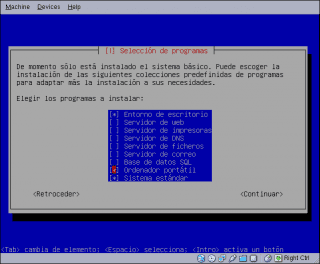
Tack, det var användbart för mig att känna till några paket.
Gott nytt år!!!
Varsågod…
Gott nytt år 😀
Tack för handledningen, jag hade tid att leta efter något liknande, jag har redan börjat arbeta med det, sedan kommenterar jag hur det gick. Ha ett gott nytt år.
Varsågod…
Gott nytt år 😀
Jag använder inte e17, men det är uppskattat att artiklarna är så tydliga att du gör det.
Bra år.!!!
Tack så mycket 😀
Mycket bra. Och förresten, gott nytt år (även om det i Peru finns 4 timmar kvar).
Tack så mycket ... Gott nytt år 😀
E18 är ute men hej, tack och gott nytt år.
Ja, men det finns inte ännu i Debian Testing-förvaren
Vad är programmet som körs i den andra inspelningen?
ser topp ut men ser bättre ut
Det heter htop, prova, du kommer att se, det är mycket mer komplett.
Utmärkt inlägg, jag önskar dig ett gott nytt år 2014! Som alltid för dem som gillar att komplicera sina liv och främja slackware, lämnar jag dig hur man installerar e18 i denna utmärkta distro ...
http://vidagnu.blogspot.com/2013/12/como-instalar-enlightenment-018-en.html
utmärkt mycket bra, tack så mycket, definitivt slutar e17 aldrig att förvåna mig!
Jag använde Illustration e16 med elive linux för många år sedan och alltid trevligt och snabbt, installera e17 gnistrande linux på en compaq v2000 och det fungerar underverk, det enda den har är bristen på en bra bluetooh manager, du måste installera tredje parts chefer för att använda den, men resten Det är mer än rekommenderat nu att installera det på en distro som heter DMDC 2.0 som ger mate 1.6.0 och installerar E17 och det fungerar mycket bra (installerat på en compaq f555la med Nvidia-video). DMDC distro är baserad på debian jessie och dess skapare är Frannoe, dess nedladdningslänk är http://frannoe.blogspot.com/ om du är intresserad och det är för nybörjare. E17 är det bästa för alla typer av datorer med 512 ram räcker för att uppnå ett snabbt, vackert och stabilt skrivbord